Mnoho ľudí počuje, že na notebooku alebo počítači existuje niečo ako bios. Prečo je to potrebné a ako sa do toho dostať, prečítajte si článok.
Prečo sú potrebné bios
V akomkoľvek notebooku alebo počítači je BIOS zodpovedný za komunikáciu s akýmikoľvek zariadeniami. Začne sa ešte pred zapnutím obrazovky a požiada o vykonanie akýchkoľvek akcií používateľa.
Jeho hlavným účelom je počiatočné testovanie zariadenia, určenie jeho zloženia a konfigurácia vnútorných parametrov. Ak chcete manuálne zmeniť niektoré systémové nastavenia v systéme BIOS na prenosnom počítači alebo počítači, existuje špeciálna ponuka. Ale ak ho zadáte do počítača celkom jednoducho (obvykle kláves DEL na klávesnici, stlačený pri štarte), potom výrobcovia mobilných možností ho niekedy zmenia na iný.
Deje sa tak preto, lebo prenosné zariadenia sú často citlivejšie na zmenu niektorých parametrov. Napríklad tie, ktoré sa týkajú chladiaceho systému zariadenia. Ich nesprávne hodnoty môžu viesť k jeho zlyhaniu.
Tak prečo potom používať toto menu vôbec, ak môžu často poškodiť veľmi drahé zariadenie? Iba v ňom môžete meniť napríklad poradie zariadení, z ktorých sa operačný systém načítava. Napríklad na inštaláciu z jednotky Flash alebo SD.
Ako vstúpiť do ponuky nastavení bios na notebookoch HP
V skutočnosti je otvorenie ponuky nastavení systému BIOS jedného výrobcu notebookov vo všetkých modeloch spojené s jedným kľúčom. V tomto prípade nie je spoločnosť HP výnimkou. Zadajte BIOS mobilných zariadení tejto spoločnosti umožňuje držať kláves F10, keď zapnete zariadenie.
Ak táto metóda nefunguje, môžete namiesto toho skúsiť použiť tlačidlo ESC. Ako vstúpiť do ponuky BIOS v notebooku hp:
- Ak je prenosný počítač zapnutý, musí byť vypnutý.
- Tlačidlo F10 sa stlačí a bez jeho uvoľnenia tlačidlo napájania. Existujú prípady, keď sa po spustení mobilného počítača môžete veľmi často dostať do bios stlačením F10.
Poznámka. Ak F10 nefunguje a operačný systém sa zavedie, musíte mobilné zariadenie znova vypnúť a pokúsiť sa ho reštartovať, ale už podržte kláves ESC. Existujú prípady, keď musíte najskôr stlačiť kláves ESC a už keď zmizne výzva systému BIOS - F10.
Existuje malá nuansa. Ak sú na moderných modeloch nainštalované systémy Windows 8 alebo 10, táto metóda nemusí fungovať. Je to spôsobené skutočnosťou, že tieto operačné systémy používajú „rýchle zavedenie“, pri ktorom konfiguráciu zariadení vykonáva samotný operačný systém Microsoft. Ak sa stále potrebujete dostať do pôvodného inštalačného programu, nemusíte mobilný počítač vypnúť, ale preťažiť ho z operačných systémov a vo chvíli, keď sa začne, kliknite na ktorékoľvek z už opísaných tlačidiel.
Je možné vypnúť rýchly štart systému Windows. Za týmto účelom stlačte pravé tlačidlo v ponuke Štart (zvyčajne ikona z polí v ľavom dolnom rohu). V zobrazenom okne vyberte „Ovládací panel“, ak máte Windows 8 alebo 8.1.
Ak používate systém Microsoft verzie 10, v ponuke nie je žiadna takáto položka. Namiesto toho použite "Možnosti". V prípade ôsmich bude zaujímavá položka „Výkon“, ale v prvej desiatke v časti „Nastavenia systému Windows“ prejdú na bod „Systém“, v ktorom vyberú „Režim napájania a režimu spánku“ a už v nej „Rozšírené nastavenia napájania“. Ďalej sa všetky činnosti vykonávajú rovnako vo všetkých troch. Na ľavej strane vyberte „Ovládanie pomocou tlačidla napájania“. Na tomto mieste je zaškrtnutá voľba „Povoliť rýchle spustenie (odporúča sa)“. Stlačte "Uložiť" - všetko, rýchly štart je vypnutý. Môžete preťažiť prenosný počítač a ísť do systému BIOS.
Mimochodom, ak ste príliš leniví na to, aby ste obchádzali ponuku, môžete spustenie tejto položky trochu urýchliť. Ak to chcete urobiť, stlačte kláves „WIN“ (štvorce na klávesnici) a bez uvoľnenia klávesu „R“. Zobrazí sa okno Run. V ňom musíte zadať príkaz „powercfg.cpl“ bez úvodzoviek. Potom „OK“. Čo robiť ďalej už bolo opísané vyššie.
Ak sú tieto možnosti rýchleho spustenia neaktívne a nereagujú na kliknutia, pomôže kliknutie na tej istej stránke do bodu „Zmena nastavení, ktoré momentálne nie sú k dispozícii“ (kde je nakreslený malý štít).
Používanie okien
Existuje aj iná možnosť, ako otvoriť systém BIOS na mobilnom počítači. To je možné vykonať z operačného systému Windows samotného. Toto je možné urobiť iba za týchto podmienok, ak má nainštalovaný systém verziu nie menšiu ako 8 a bios mobilného zariadenia podporuje UEFI (čo sa deje v mnohých už vyrábaných modeloch). Pre to:
- Na tlačidlo „Štart“ musíte stlačiť pravé tlačidlo myši.
- V zobrazenej ponuke vyberte možnosť „Možnosti“.
- Zaujímajú sa o položku „Aktualizácia a zabezpečenie“, v ktorej musíte prejsť do časti Obnovenie.
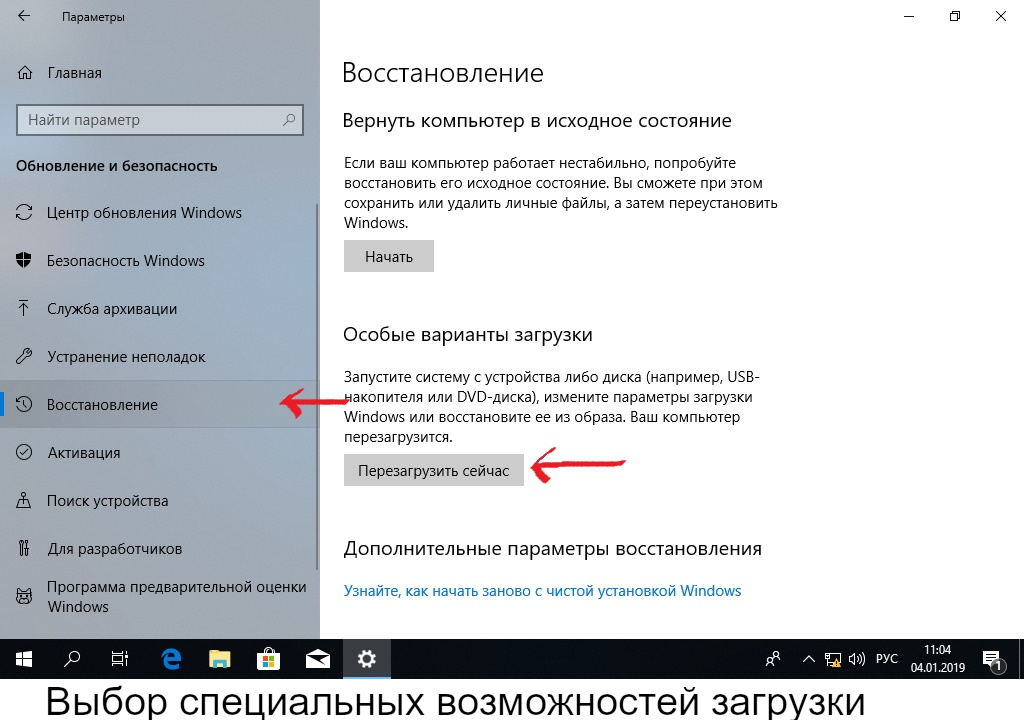
- Vpravo sa nachádza tlačidlo „Reštartovať teraz“, na ktoré musíte kliknúť.
- Systém Windows sa reštartuje a pri štarte dá výberové okno na modrom pozadí s niekoľkými tlačidlami. Zaujíma vás ten, ktorý hovorí „Riešenie problémov“.
- Po kliknutí na toto tlačidlo prejdete do ponuky diagnostiky.
- Ďalej „Rozšírené možnosti“
- A po kliknutí vyberte „Nastavenia firmvéru UEFI“.
Systém Windows sa reštartuje znova a okamžite vstúpi do systému BIOS.
Ostatné kľúče
V prípade, že nič nepomôže vstúpiť do ponuky BIOS, môžete pri štarte vyskúšať iné kombinácie klávesov: F6, F10, F12. Ich používanie je častejšie u výrobcov iných značiek.




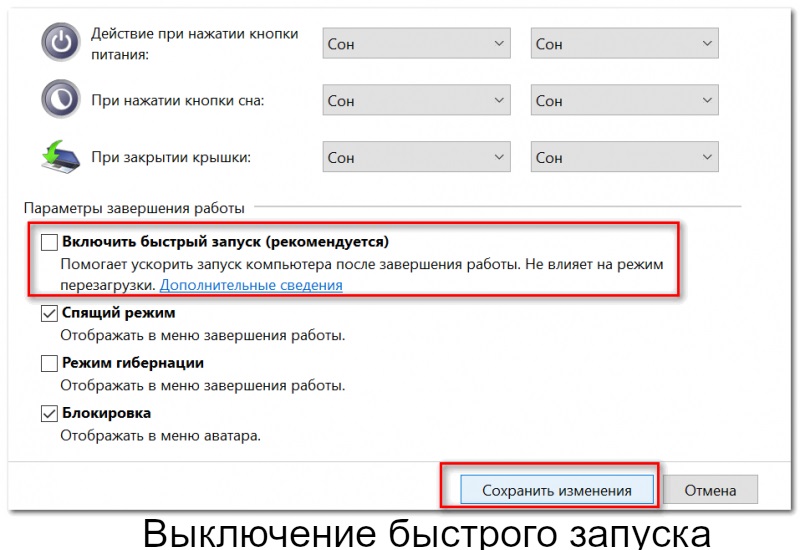

 Čo robiť, ak klávesnica na prenosnom počítači nefunguje
Čo robiť, ak klávesnica na prenosnom počítači nefunguje  Prečo bliká indikátor batérie na prenosnom počítači
Prečo bliká indikátor batérie na prenosnom počítači  Zamknite a odomknite klávesnicu na notebookoch rôznych značiek
Zamknite a odomknite klávesnicu na notebookoch rôznych značiek  Ako skontrolovať a otestovať grafickú kartu na prenosnom počítači
Ako skontrolovať a otestovať grafickú kartu na prenosnom počítači  Prečo sa prenosný počítač nepripojí k sieti Wi-Fi
Prečo sa prenosný počítač nepripojí k sieti Wi-Fi 

